При настройке параметра «Слайд-шоу» для экрана блокировки в настройках «Персонализация» вы можете столкнуться с Папка не поддерживается из-за ее местоположения Слайд-шоу, выберите другую папку ошибка. Сообщение об ошибке появляется, когда вы нажимаете кнопку «Обзор» и пытаетесь выбрать источник папки для слайд-шоу на экране блокировки. Это предотвращает выбор папки для слайд-шоу.

как удалить все фото Google
Что вызывает ошибку расположения папки на экране блокировки?
Вы можете столкнуться с ошибкой расположения папки на экране блокировки, когда ОС Windows считает выбранную папку/подпапку неподдерживаемой для слайд-шоу. Это связано с тем, что Windows считает расположение или тип недопустимыми.
Эта ситуация особенно возникает, когда вы нажимаете на ссылку «Быстрый доступ» и выбираете специальную папку («Рабочий стол», «Загрузки», «Документы», «Видео» и т. д.) или ее подпапки. Это связано с тем, что эти источники не поддерживаются для слайд-шоу на экране блокировки.
Вывод будет таким же, даже если вы перейдете к исходной папке вручную, например, « C:\Пользователи\Джон\Изображения\Скриншоты “. Однако, если вы все еще сталкиваетесь с ошибкой, у нас есть несколько проверенных пользователями решений, которые помогут вам решить эту проблему.
Исправить Папка не поддерживается из-за ее местоположения. Ошибка слайд-шоу.
Эти методы помогут вам успешно добавить исходную папку и исправить ошибку расположения папки на экране блокировки. Однако убедитесь, что вы выбрали правильный источник папки/подпапки для слайд-шоу на экране блокировки. При этом убедитесь, что источник папка имеет разрешение на доступ для SYSTEM .
Просмотрите путь к папке вручную
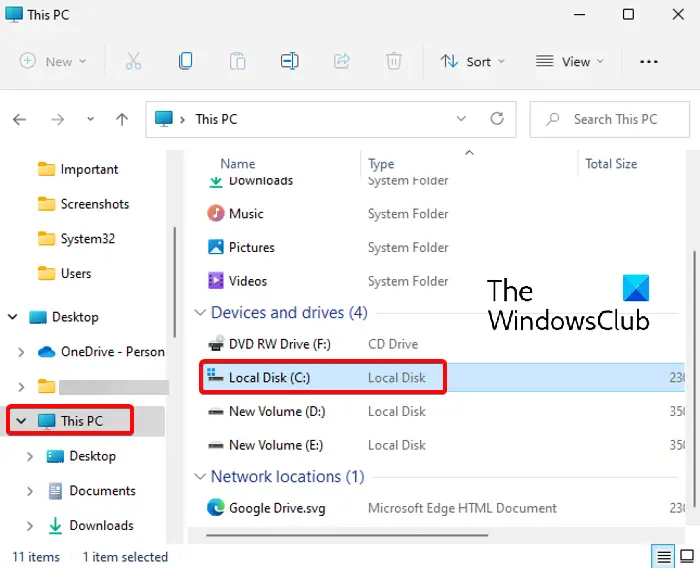
Этот способ многим помог исправить ошибку. Здесь вам нужно будет вручную перейти к пути к исходной папке либо из Этот компьютер или из основного каталога, С: диск вместо использования « Быстрый доступ », чтобы выбрать его.
как отключить распознавание речи
Затем вы можете перейти к исходной папке (которую вы хотите использовать для слайд-шоу на экране блокировки) и выбрать ее, как показано ниже:
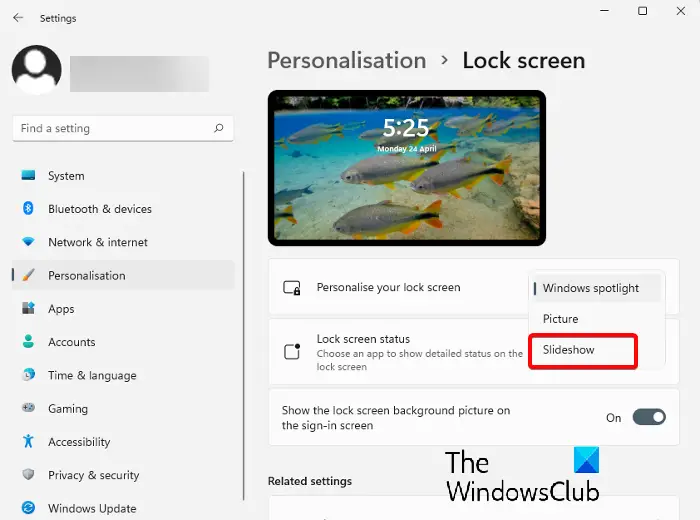
- Откройте «Настройки» (Win + I), а затем выберите «Персонализация» > «Экран блокировки» > «Персонализируйте экран блокировки» > «Слайд-шоу».
- Далее перейдите к Добавьте альбом для слайд-шоу и нажмите Обзор.
- Теперь щелкните ярлык «Этот компьютер» слева, а затем щелкните диск C (C :) справа.
- Затем дважды щелкните Пользователи.
- В разделе «Пользователи» выберите папку своего профиля.
- Теперь выберите исходную папку (не открывайте ее), например, «Изображения», и нажмите на Выберите эту папку, чтобы установить ее в качестве слайд-шоу на экране блокировки. .
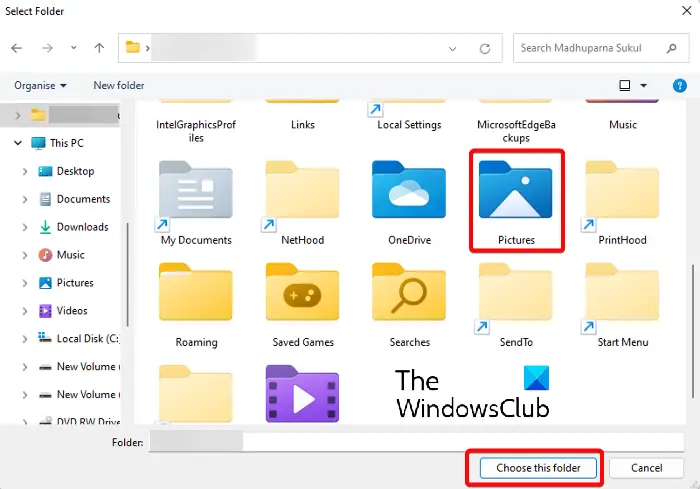
Выберите, но не открывайте папку с изображениями
Это может показаться довольно простым, но этот метод стал очень популярным среди пользователей Windows 11. Просто вручную перейдите к папке, содержащей изображения (как описано выше), и вместо того, чтобы открывать папку, выберите ее.
Наконец, нажмите на кнопку « Выберите эту папку », чтобы выбрать папку с изображениями. Теперь изображение должно быть успешно установлено в качестве слайд-шоу на экране блокировки.
Читать: Как открыть параметры проводника в Windows
Откройте настройки персонализации через CMD
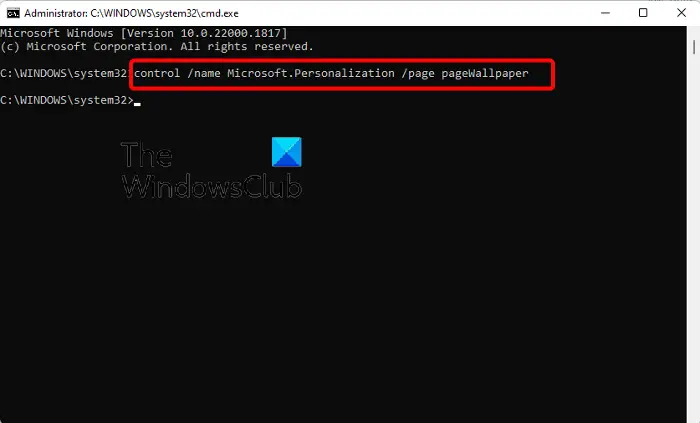
Этот метод применим для тех, кто не может открыть Персонализация страницу настроек в Настройки приложение. В этом случае вы должны запустить командную строку от имени администратора .
Теперь выполните приведенную ниже команду в повышенном Командная строка окно:
8А4А01ФБА9Д6Б178Ф1916Д22А389609Ф0441ДД33После успешного выполнения команды откроется Персонализация страницу настроек в приложении «Настройки». Теперь вы можете вручную перейти к папке, как описано в Способ 1 и выберите папку с целевым изображением.
Читать: Командная строка не работает или не открывается
Почему мои обои для слайд-шоу не работают?
Если Слайд-шоу на экране блокировки не работает , это может быть связано с тем, что фоновое слайд-шоу Windows не включено. В этом случае вы можете следовать приведенным ниже инструкциям, чтобы включить обои для слайд-шоу в Windows и устранить проблему:
- нажмите Победить + я горячие клавиши для запуска Windows Настройки .
- Далее нажмите на Персонализация слева, а затем нажмите на Экран блокировки справа.
- На следующем экране перейдите к Персонализируйте ваш экран блокировки и выберите Слайд-шоу из раскрывающегося списка.
Слайд-шоу обоев разряжает батарею?
Да, обои «Слайд-шоу» на экране блокировки или на рабочем столе могут потреблять энергию вашего ноутбука и разряжать аккумулятор. Чтобы сэкономить заряд батареи при включенном показе слайдов, вы можете изменить режим питания.
камера Microsoft team не работает
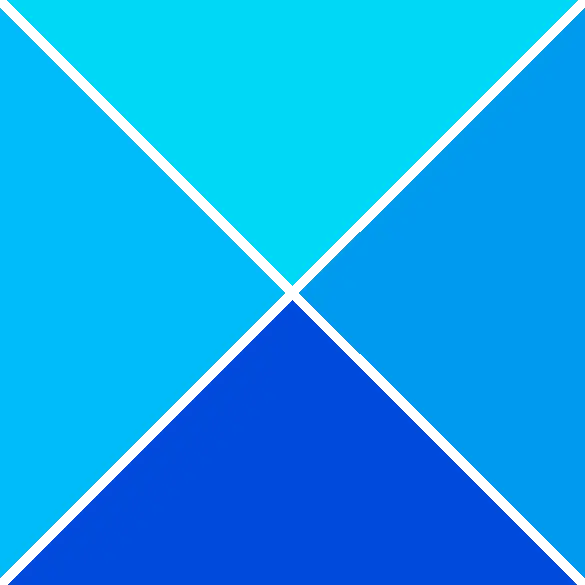







![Автоматический переводчик Microsoft Edge не работает [Исправлено]](https://prankmike.com/img/edge/D2/microsoft-edge-auto-translator-not-working-fix-1.webp)





